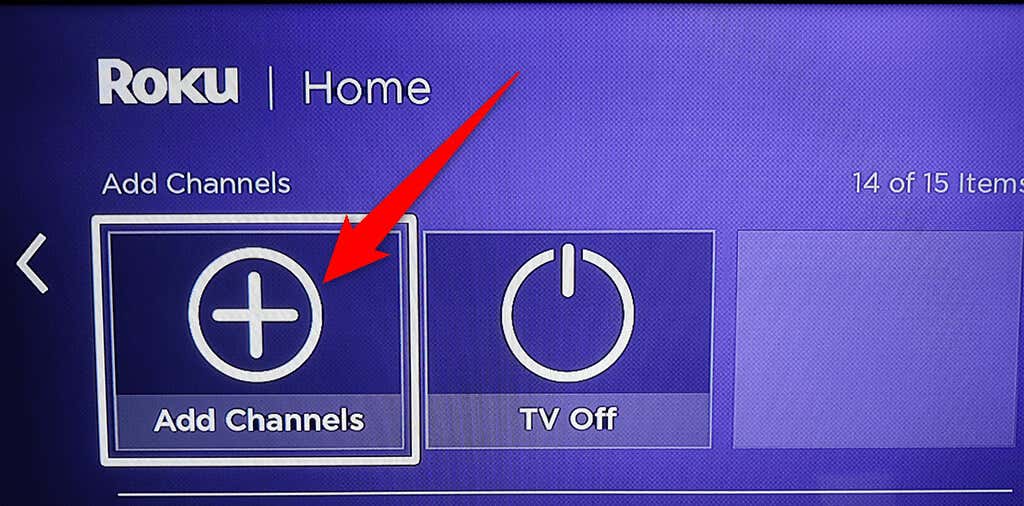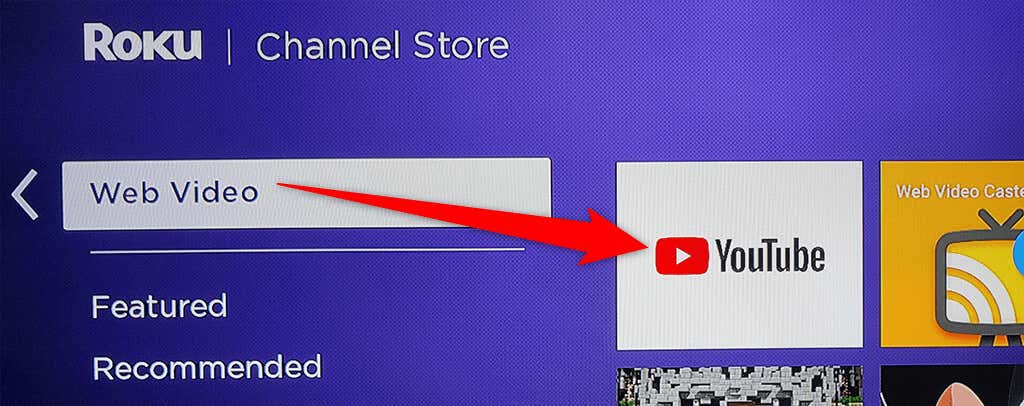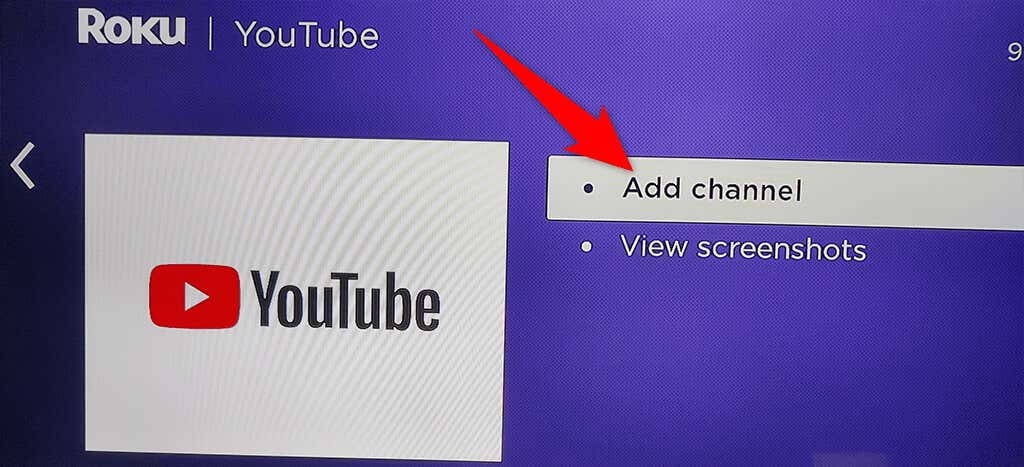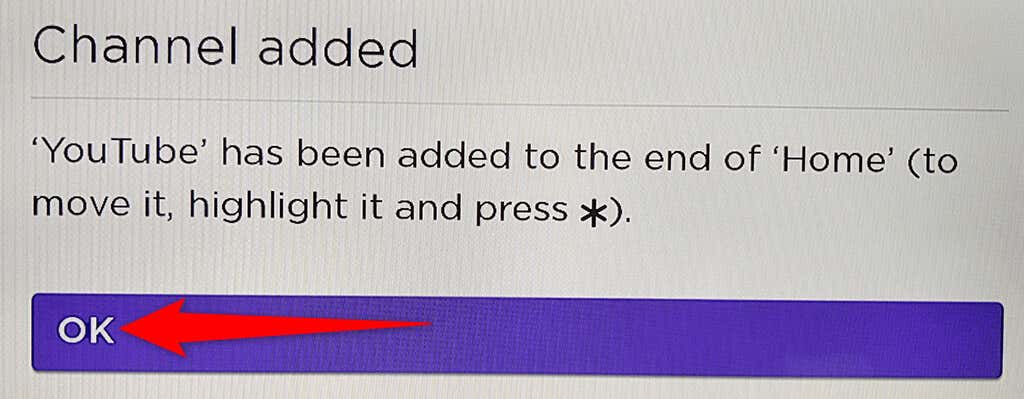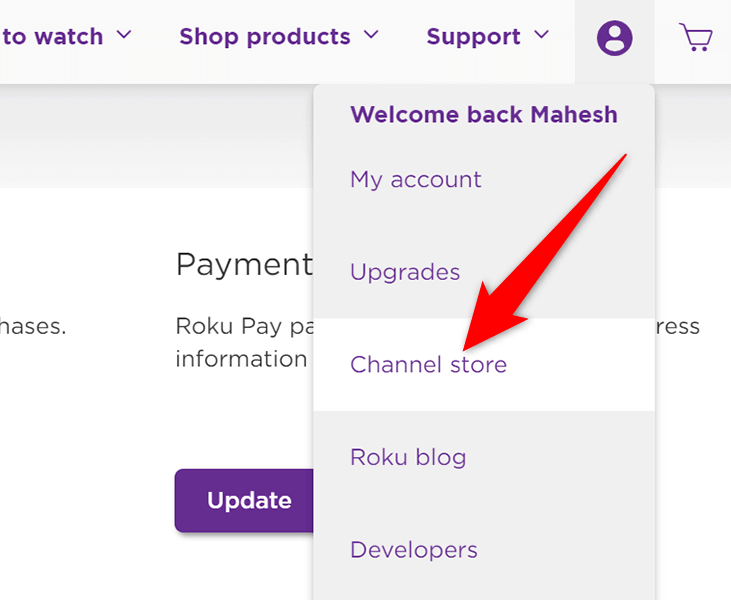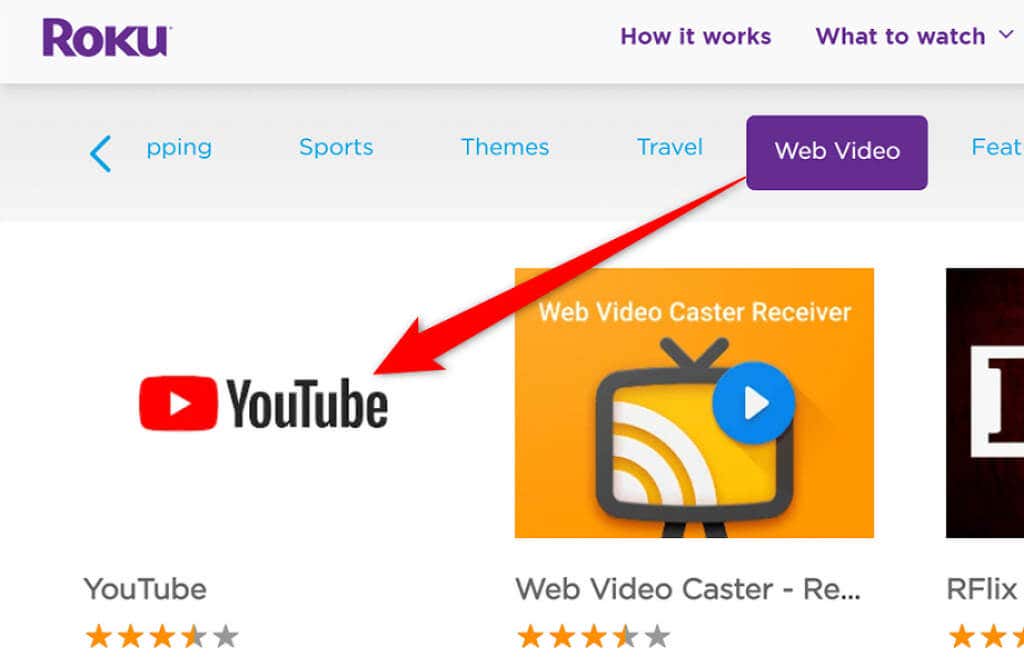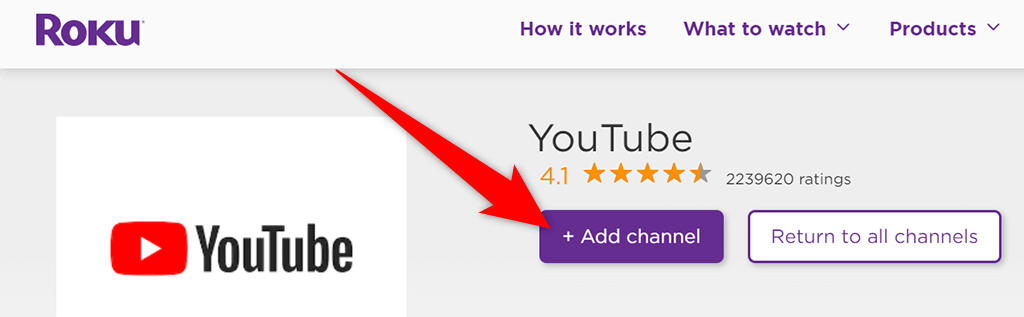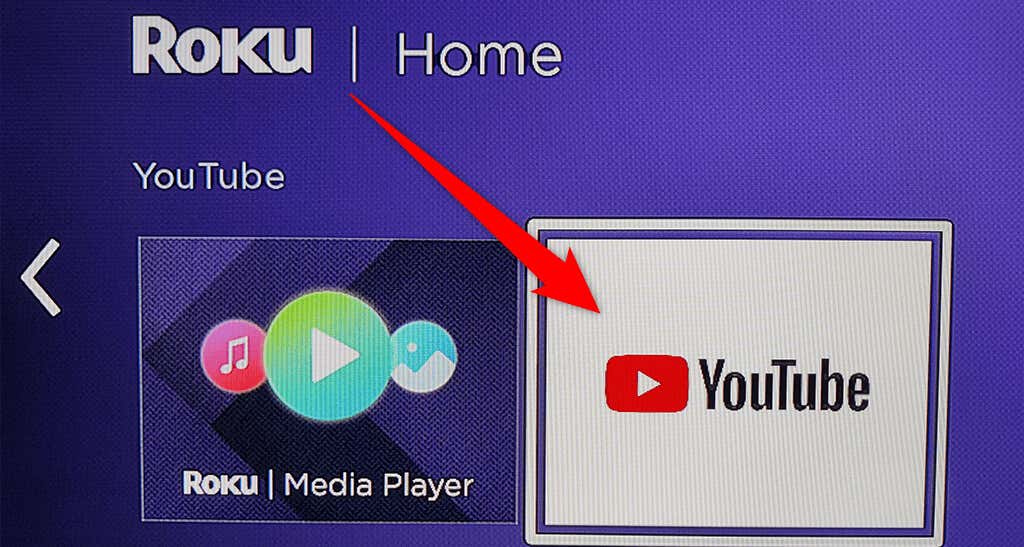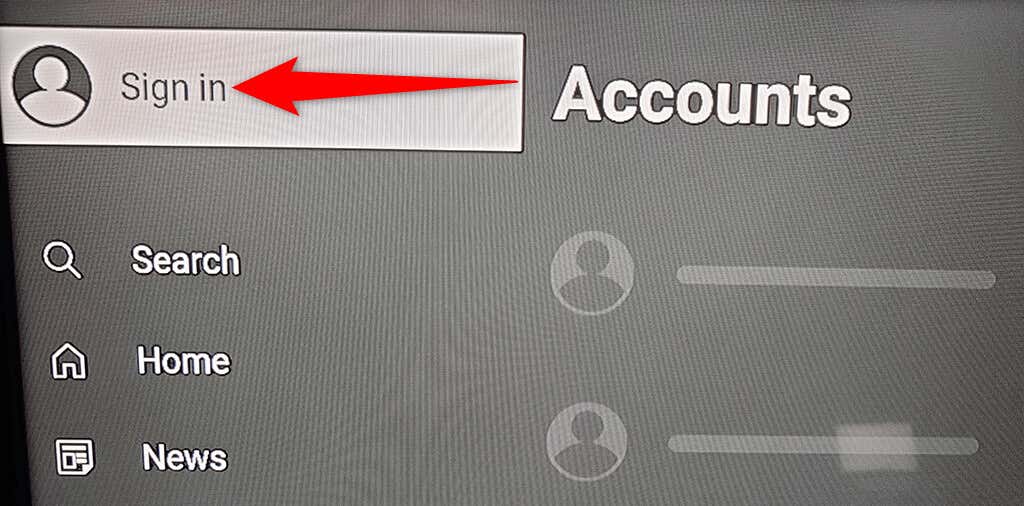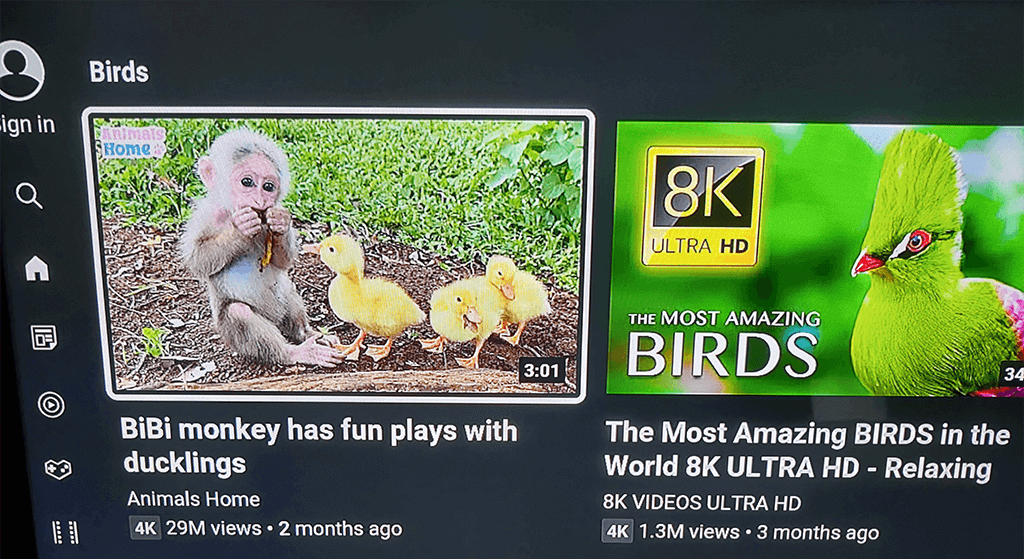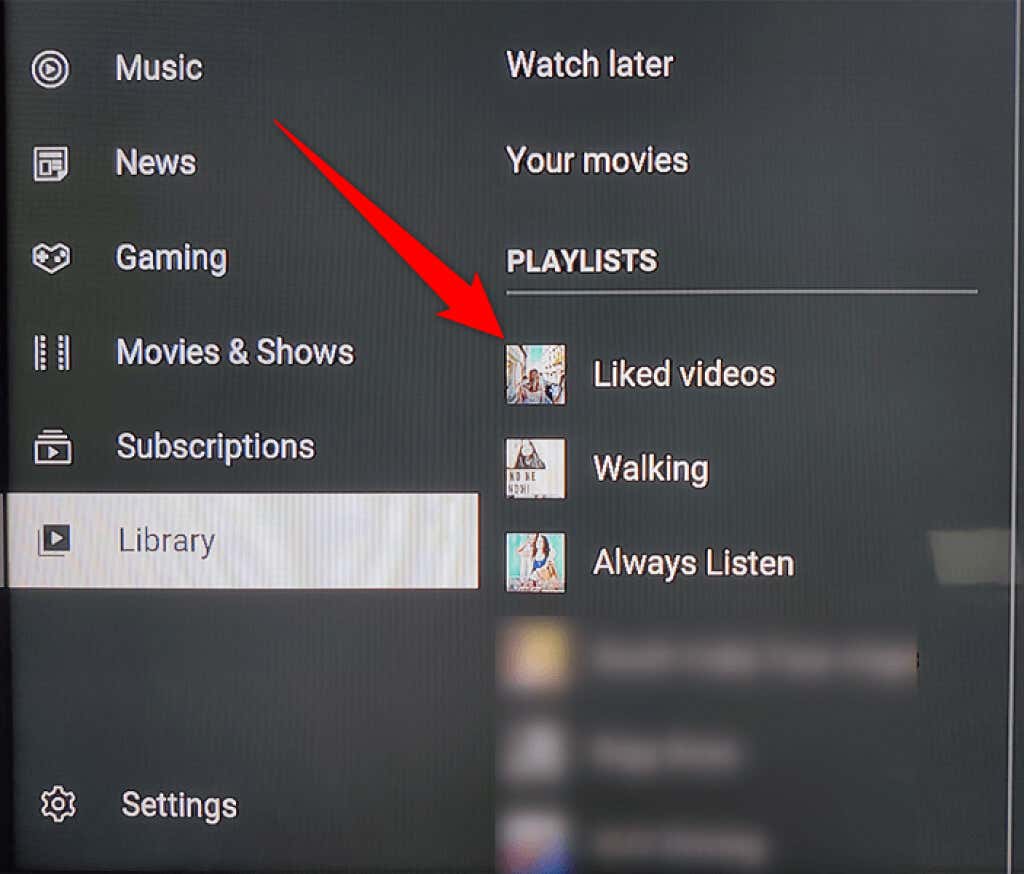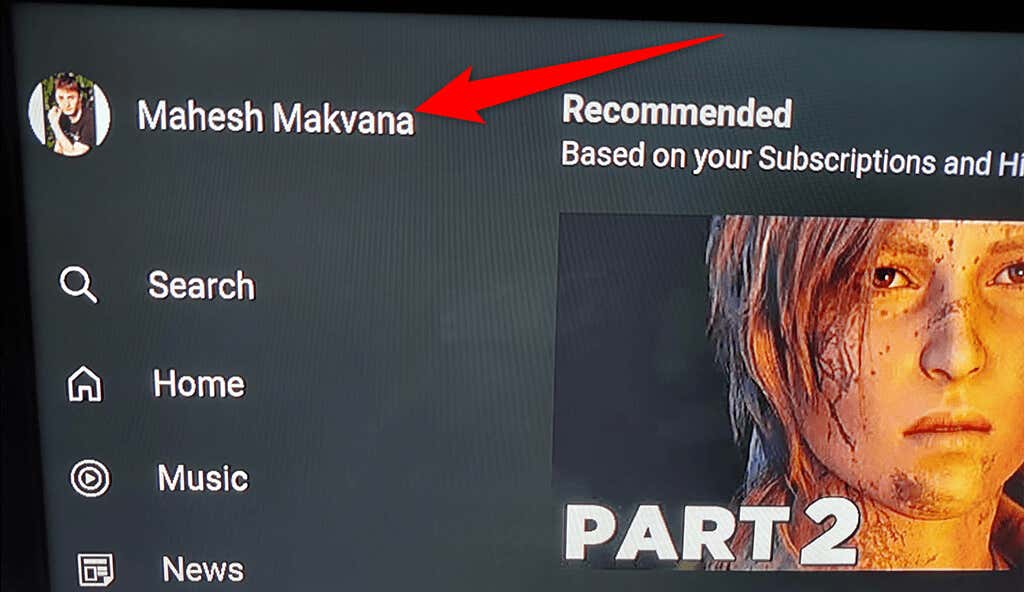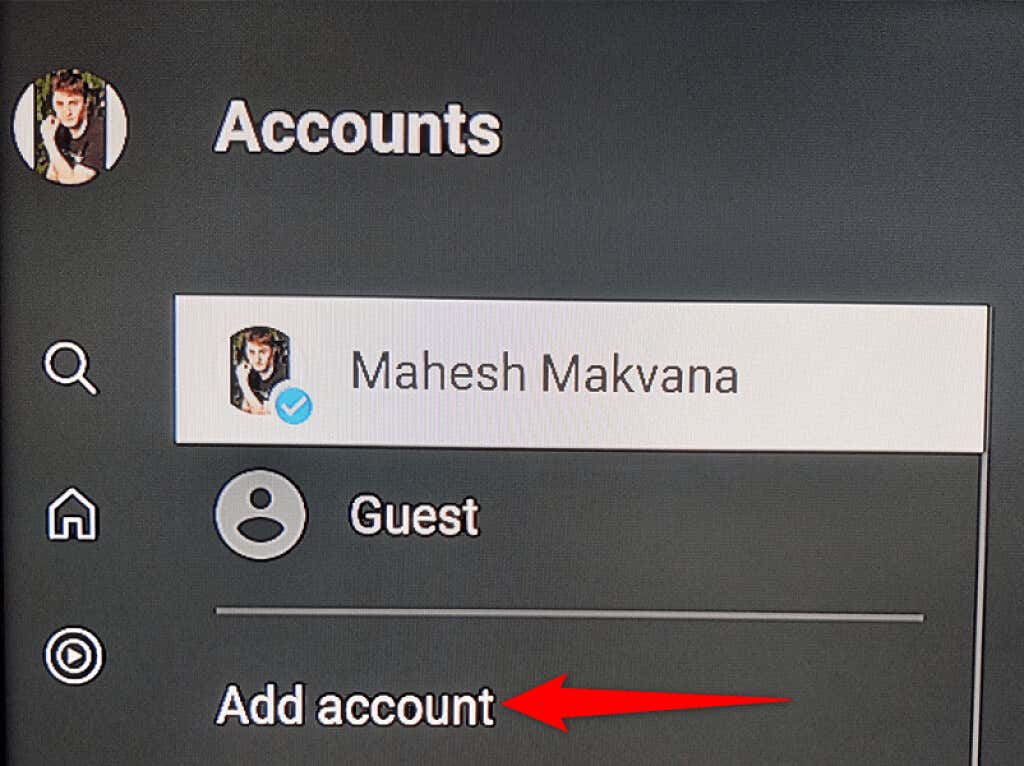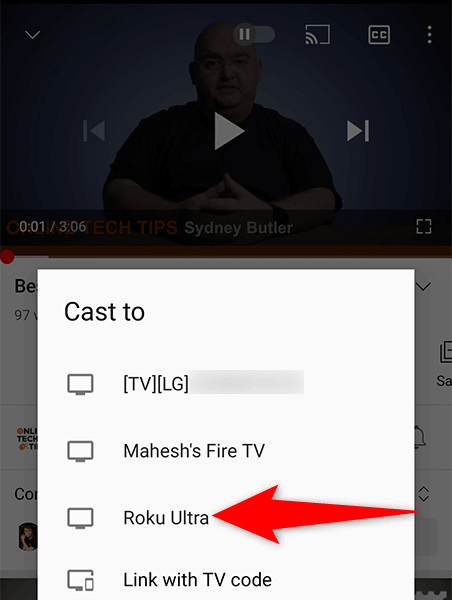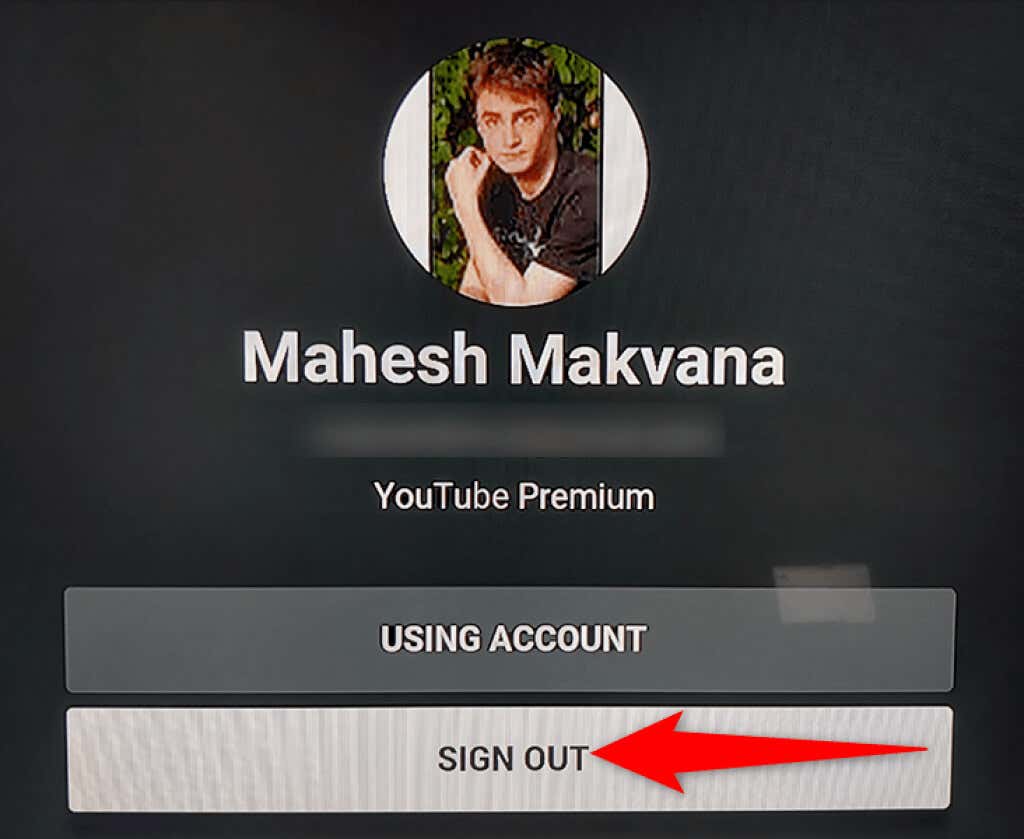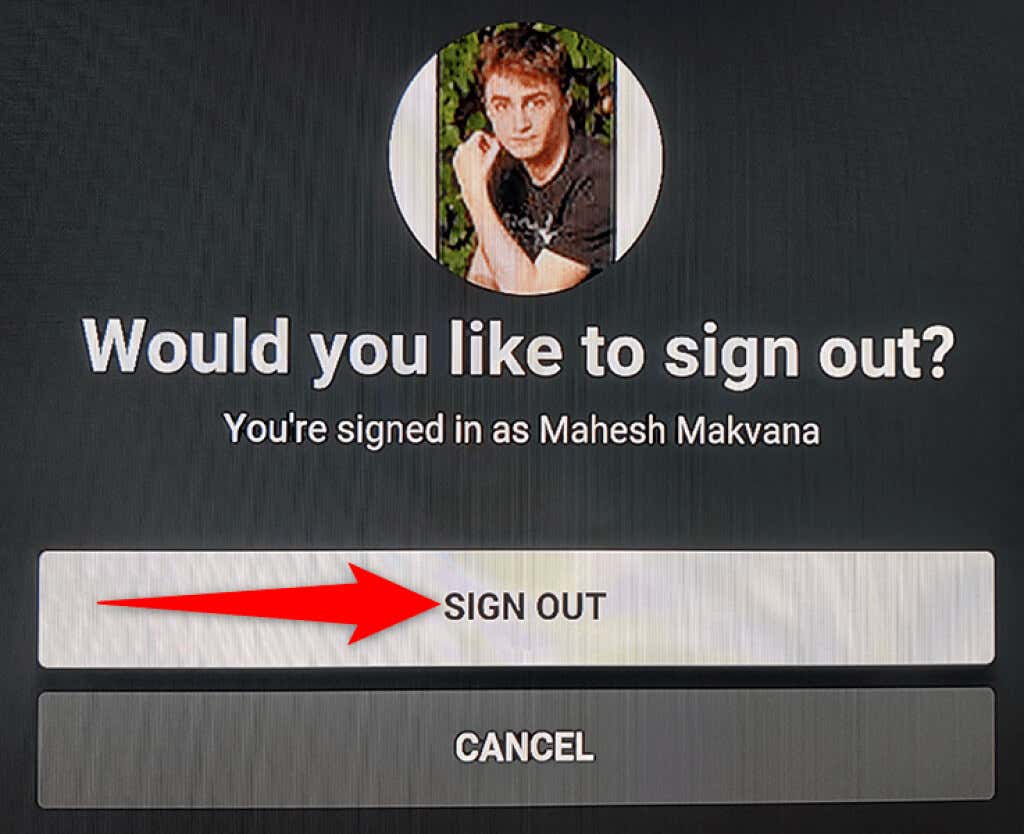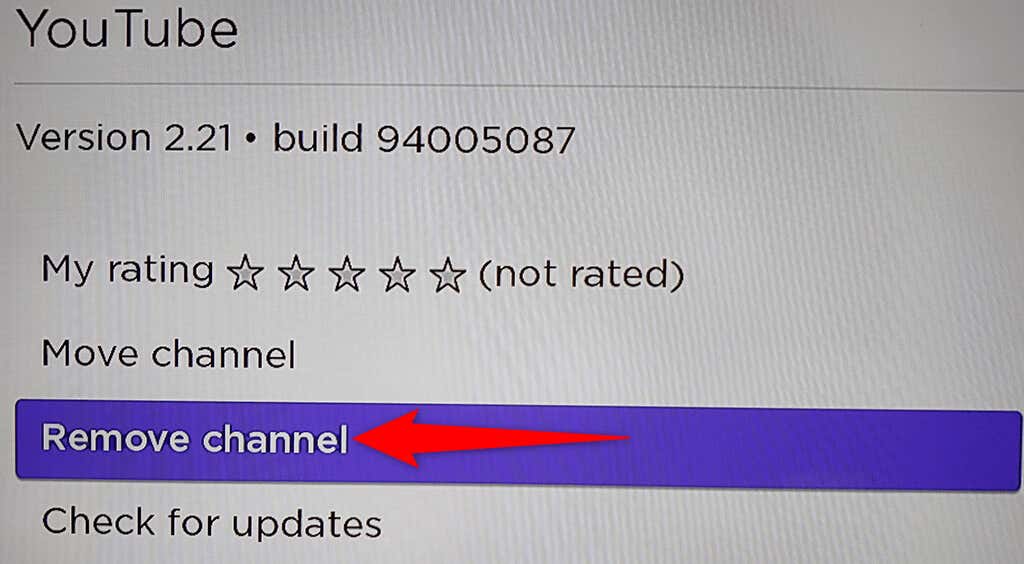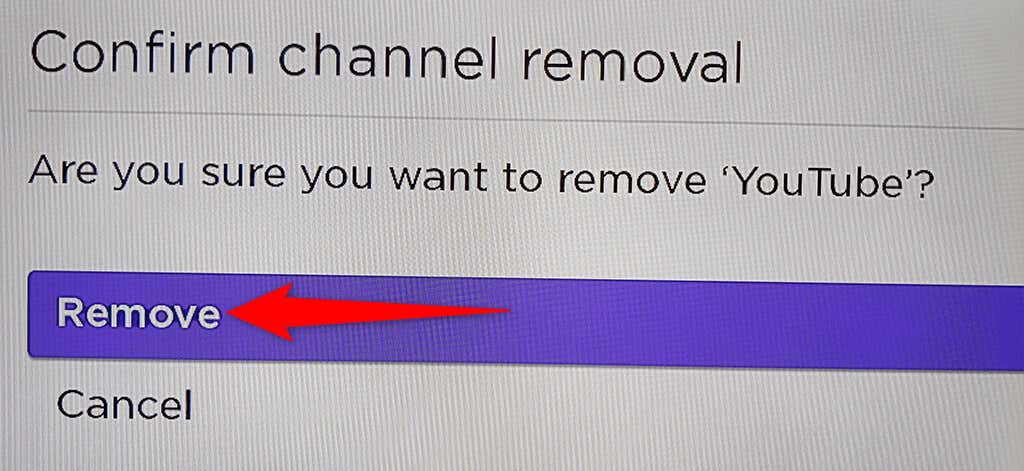Indiferent de ce dispozitivul de streaming pe care îl utilizați, poate doriți să instalați YouTube pe acesta pentru a viziona videoclipurile dvs. preferate. Dacă utilizați Roku, tot ce trebuie să faceți este să instalați canalul oficial YouTube pe dispozitiv și sunteți gata să uita-te la videoclipurile tale.
Canalul oficial YouTube este disponibil gratuit. Ai nevoie doar de o conexiune la internet pentru a viziona YouTube pe Roku.
Instalați aplicația YouTube pe Roku
Pentru a accesa YouTube pe Roku, primul lucru de făcut este să adăugați canalul YouTube pe dispozitivul dvs. Roku. Puteți face acest lucru în două moduri.
Adăugați YouTube de pe dispozitivul Roku însuși
Apăsați butonul Acasă de pe telecomanda Roku pentru a accesa interfața principală a lui Roku.
Selectați opțiunea Adăugați canale de pe ecranul de pornire al lui Roku.
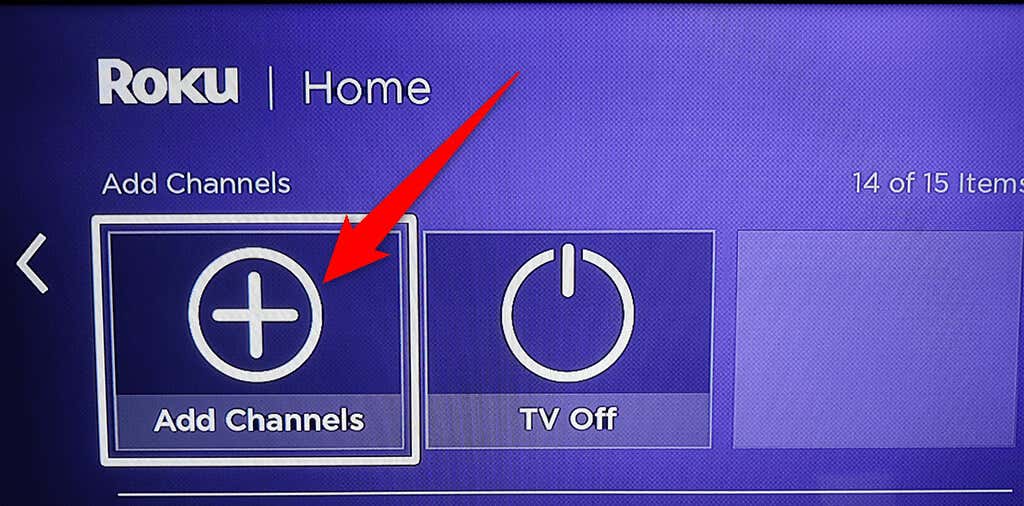
Alegeți categoria de canal Video web din bara laterală din stânga. Apoi, selectați YouTube în panoul din dreapta.
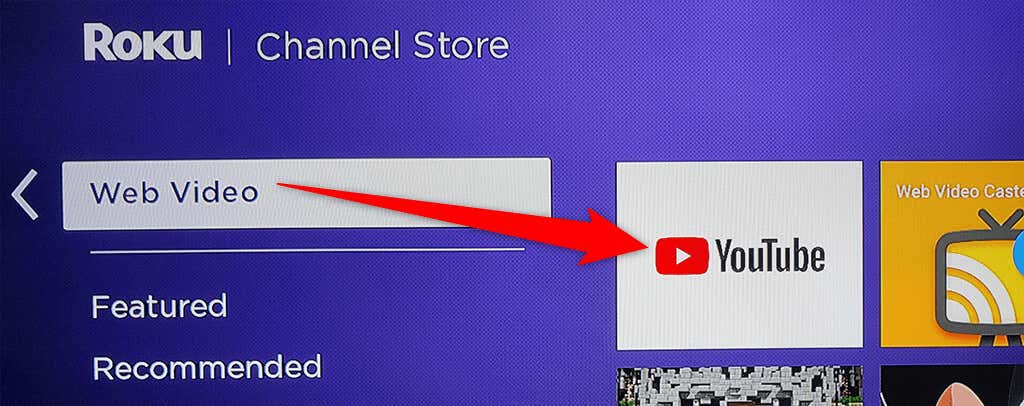
Alegeți Adăugați canal pe ecranul canalului YouTube.
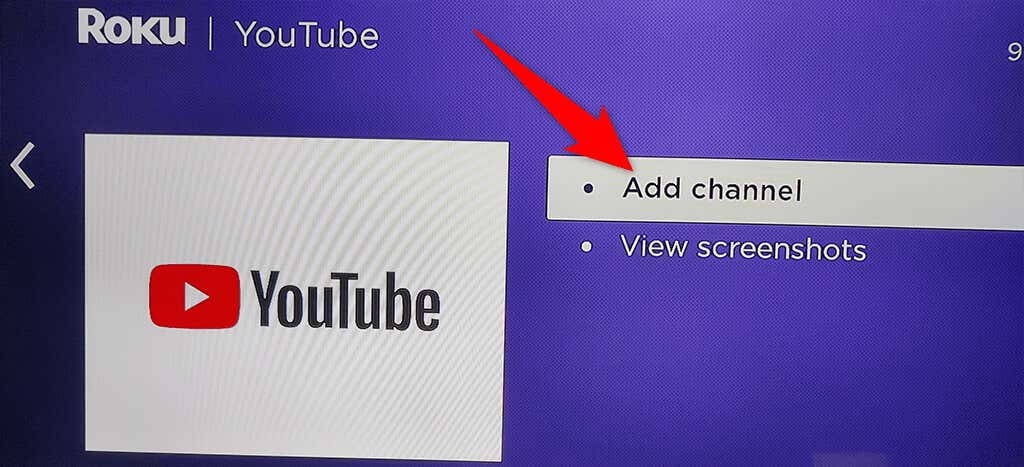
Așteptați ca Roku să adauge canalul pe dispozitiv. Acest lucru nu ar trebui să dureze prea mult.
Un mesaj
Canal adăugat va apărea pe Roku când este adăugat YouTube. Selectați OK în această casetă de mesaj pentru a închide caseta.
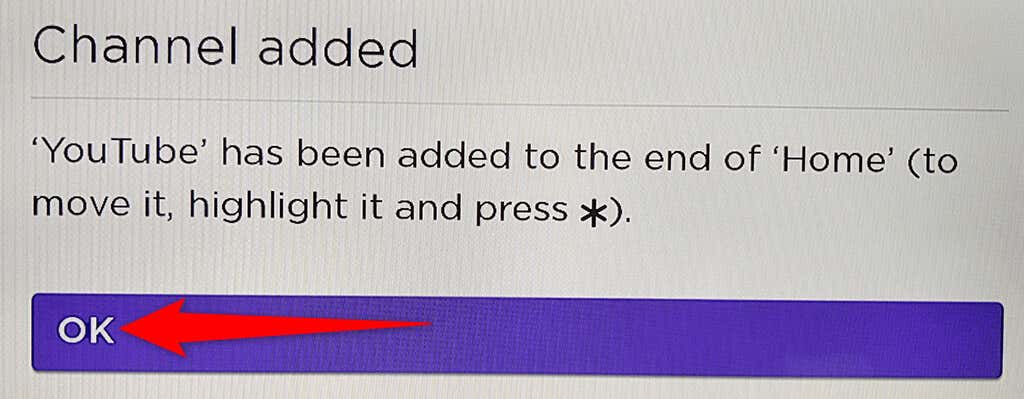
Adăugați YouTube de pe site-ul web Roku
Deschideți un browser web pe computer și accesați site-ul Roku.
Introduceți detaliile de conectare pentru contul dvs. Roku și continuați.
Plasați mouse-ul peste pictograma utilizator din colțul din dreapta sus al site-ului Roku. Apoi, selectați Magazin de canale din meniu.
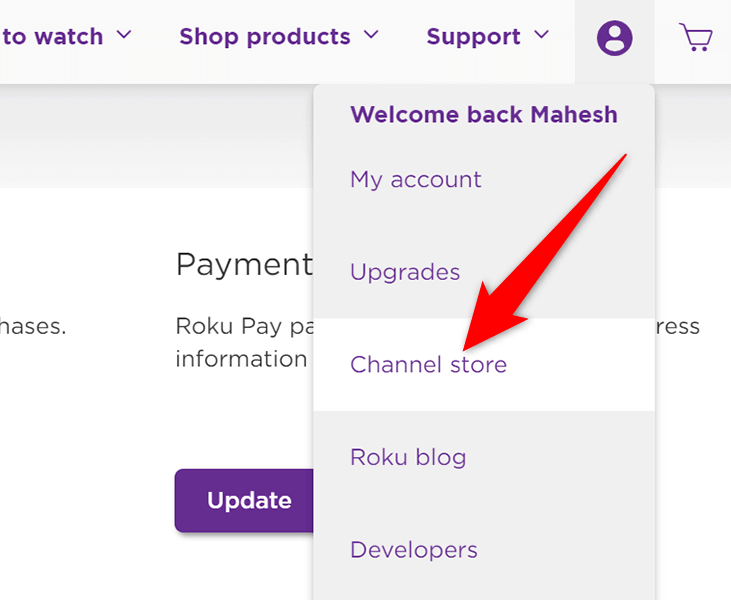
Pe pagina Magazinul de canale care se deschide, selectați Video web din categoriile din partea de sus. Apoi, selectați YouTube din listă.
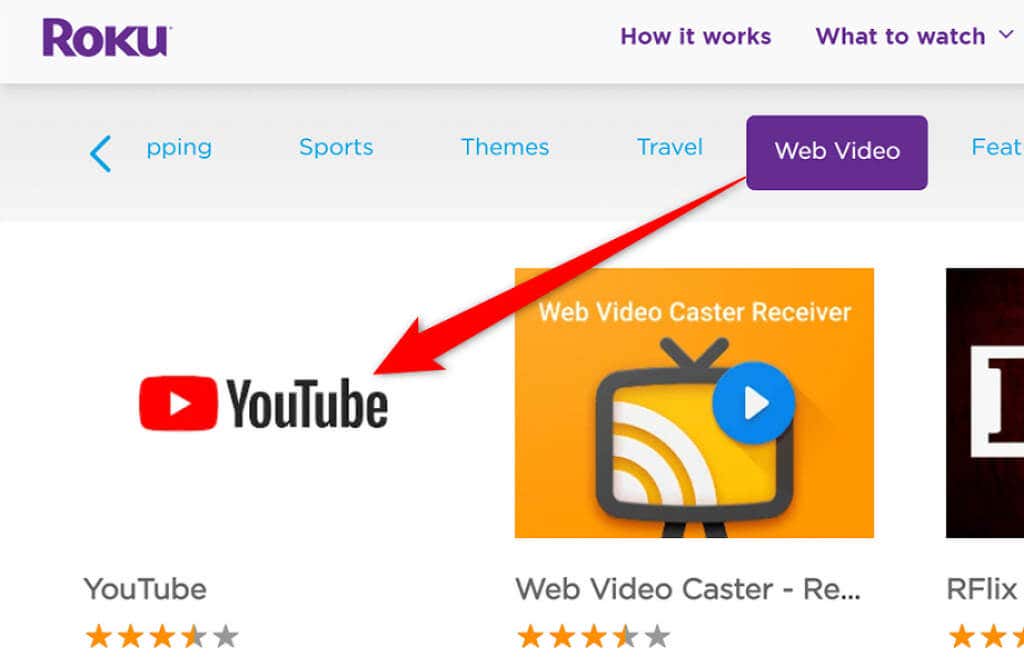
Selectați Adăugați canal pe ecranul YouTube.
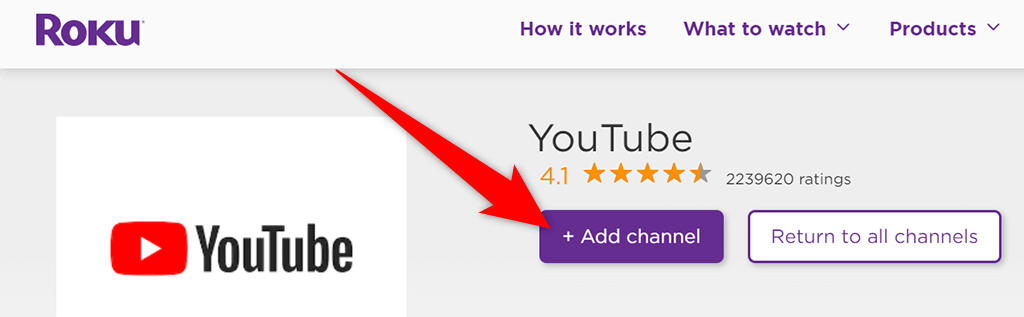
Introduceți numele de utilizator și parola contului dvs. Roku pentru a continua.
Butonul Adăugați canal ar trebui acum să fie inactiv, ceea ce indică faptul că canalul a fost adăugat cu succes pe dispozitivul dvs. Roku..
Și asta este tot. YouTube este acum disponibil pe dispozitivul dvs. Roku.
Accesați YouTube pe Roku
Canalul YouTube pentru Roku oferă mai multe funcții, multe dintre care probabil le-ați văzut pe site-ul YouTube și aplicația mobilă YouTube.
Pentru a accesa YouTube și funcțiile sale, mai întâi va trebui să lansați canalul YouTube pe Roku. Pentru a face acest lucru:
Accesați interfața principală a Roku apăsând butonul Acasă de pe telecomanda Roku.
Selectați YouTube pe interfața principală a Roku. Aceasta lansează canalul YouTube nou instalat.
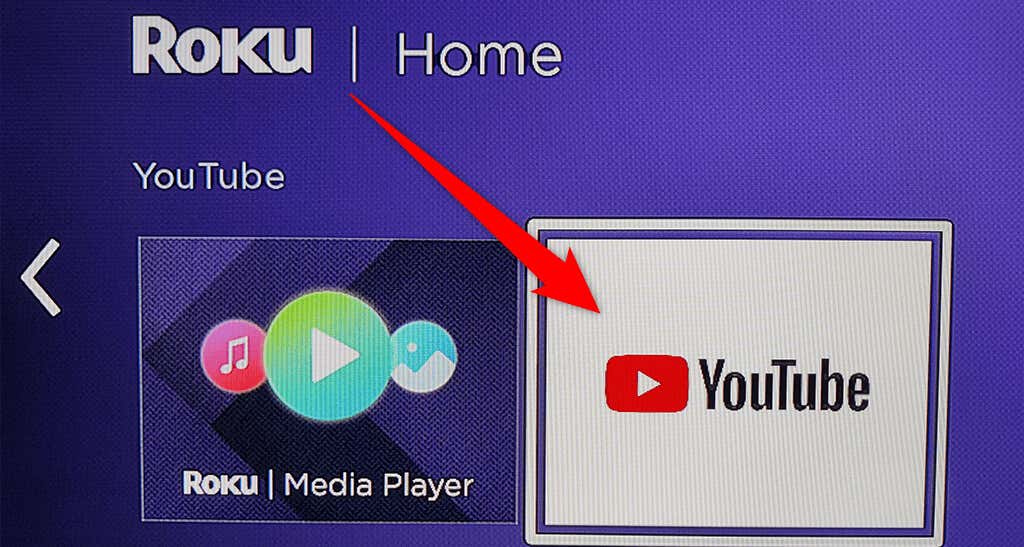
Pe ecranul principal YouTube, selectați fie Conectați-vă pe televizor , fieConectați-vă cu telefonul pentru a vă conecta la contul YouTube. Dacă omiteți acest lucru și mai târziu doriți să vă conectați, alegeți Conectați-vă în colțul din stânga sus al YouTube.
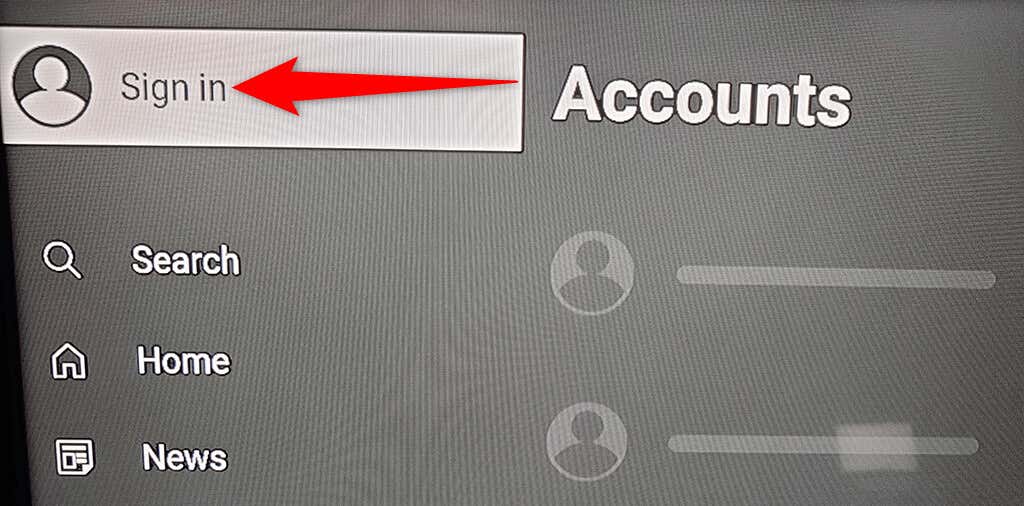
Pentru a utiliza YouTube fără să vă conectați la contul dvs., alegeți Omiteți . Dacă faceți acest lucru, nu veți putea accesa conținutul dvs. personalizat de pe YouTube.
Urmăriți un videoclip YouTube pe Roku
Acum că aveți YouTube pe Roku, poate doriți să redați un videoclip pentru a vedea cum funcționează canalul. Nu trebuie să vă conectați la contul dvs. pentru a putea redați un videoclip.
Găsiți videoclipul pe care doriți să îl redați pe YouTube pe ecranul conectat la Roku.
Evidențiați videoclipul folosind telecomanda Roku.
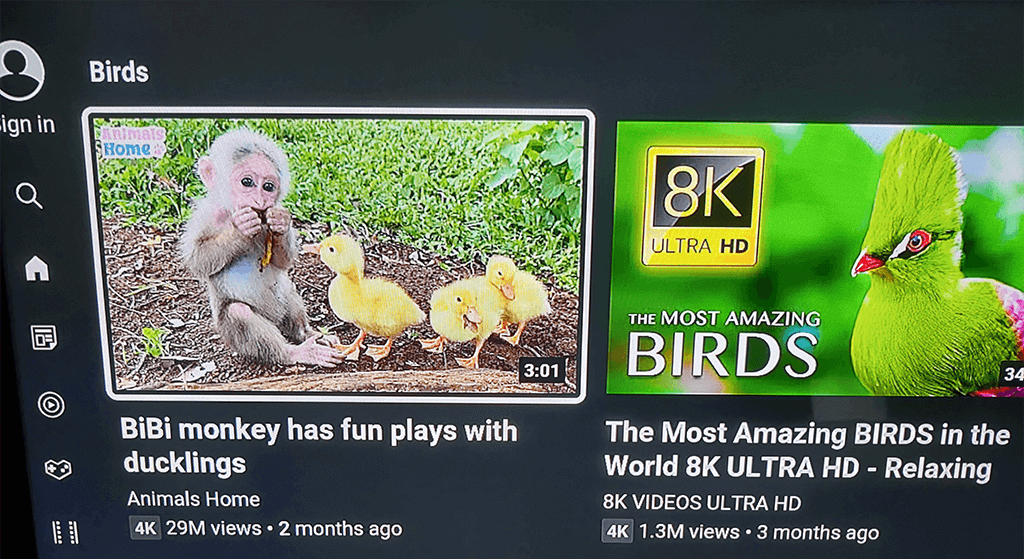
Când videoclipul este evidențiat, apăsați pe OK pe telecomanda Roku pentru a reda videoclipul.
Vizualizați liste de redare YouTube pe Roku
Puteți accesați toate listele dvs. de redare dacă v-ați conectat la contul dvs. YouTube.
Apăsați butonul săgeată la stânga de pe telecomanda Roku pentru a deschide bara laterală YouTube.
Selectați Bibliotecă din opțiunile din bara laterală din stânga.
Veți vedea toate playlisturile dvs. în secțiunea Playlisturi pe ecran.
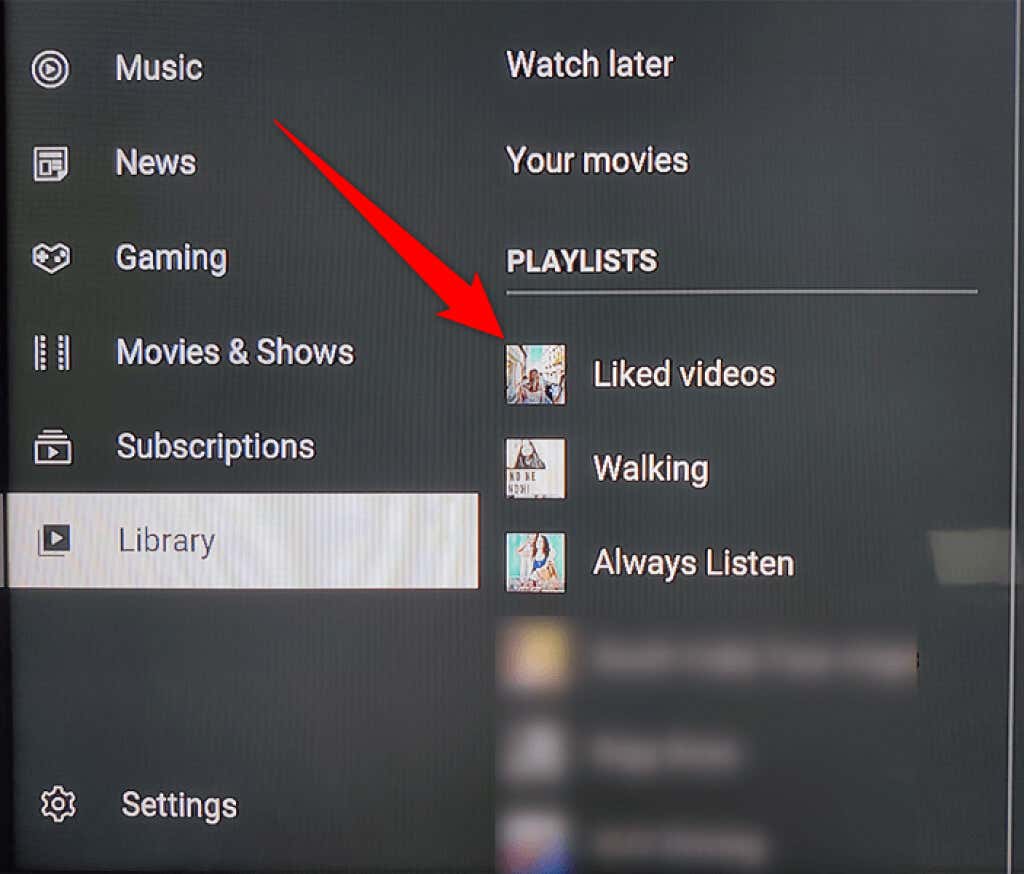
Selectați o listă de redare pentru a-i vedea videoclipurile.
Adăugați un cont secundar pe YouTube pe Roku
Dacă aveți mai multe persoane care folosesc dispozitivul dvs. Roku, puteți permite fiecărei persoane să-și adauge contul la canalul YouTube. În acest fel, preferințele lor de conținut nu le vor afecta pe ale dvs. atunci când vizionați YouTube..
Selectați-vă contul în partea de sus a barei laterale din stânga pe YouTube.
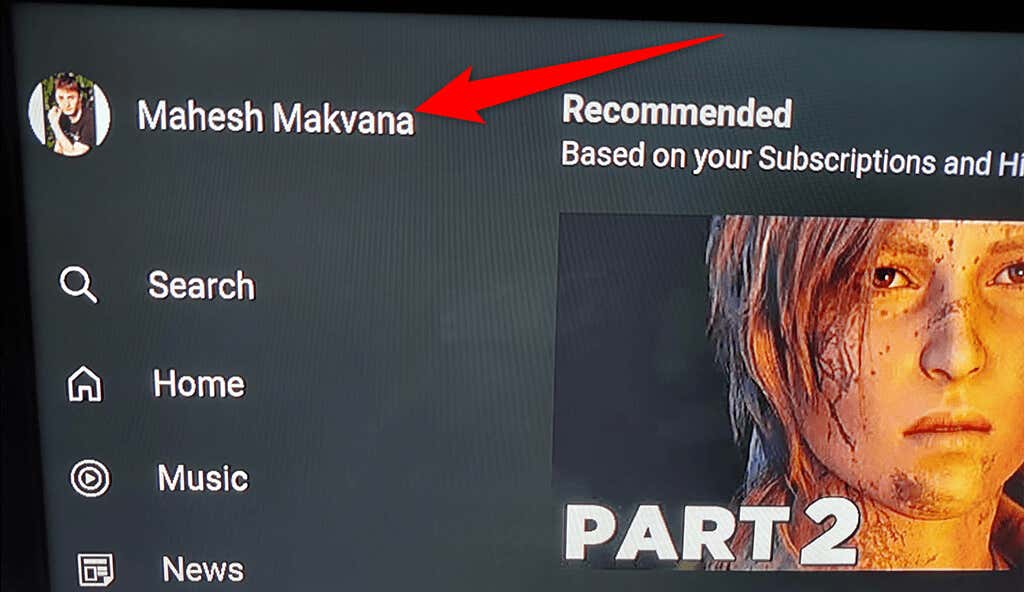
Alegeți Adăugați un cont din meniul Conturi .
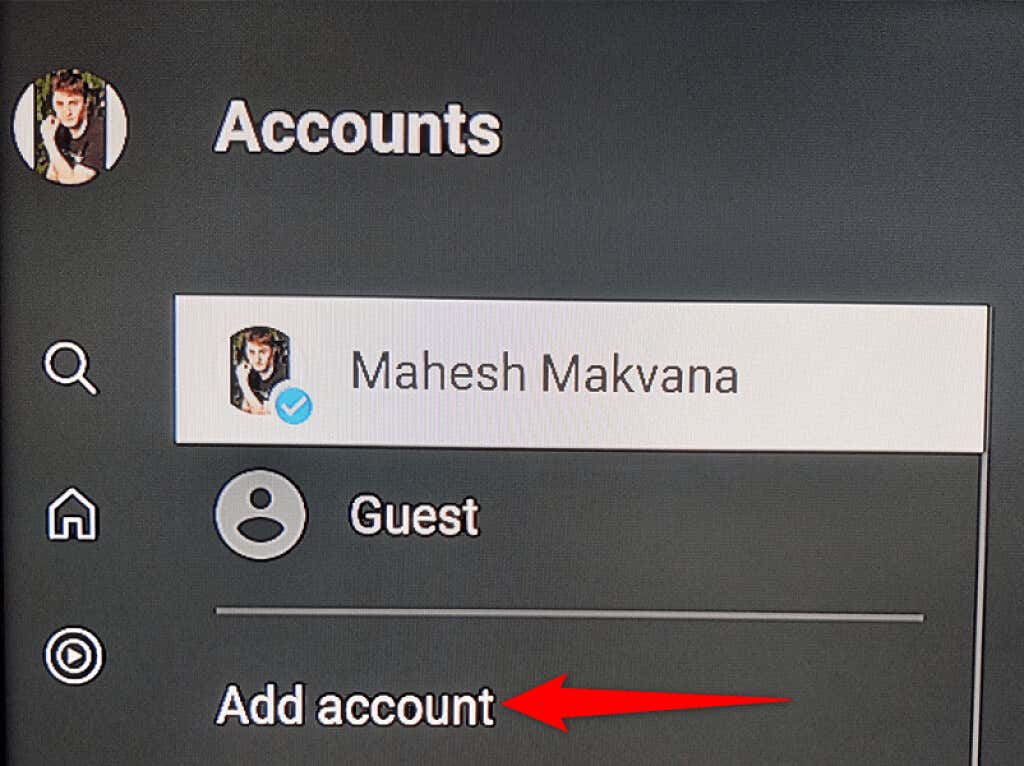
Selectați fie Conectați-vă pe televizor , fie Conectați-vă cu telefonul pentru a vă conecta la contul YouTube secundar.

Redați un videoclip YouTube de pe telefonul dvs. pe Roku
În comparație cu Roku, este ușor să găsiți și să vizionați videoclipuri pe YouTube pe iPhone și pe telefonul dvs. Android. Puteți găsi videoclipul pe care doriți să-l vizionați pe telefon, apoi aruncați acel videoclip de pe telefon pe dispozitivul dvs. Roku.
Pentru a face acest lucru, asigurați-vă că atât telefonul, cât și dispozitivul dvs. Roku sunt conectate la aceeași rețea Wi-Fi. Apoi, urmați acești pași:
Lansați aplicația YouTube pe iPhone sau telefonul Android.
Găsiți videoclipul pe care doriți să-l redați și atingeți videoclipul astfel încât să înceapă redarea.
Atinge pictograma de proiectare din partea de sus a videoclipului și alege dispozitivul tău Roku din meniul Transmite în .
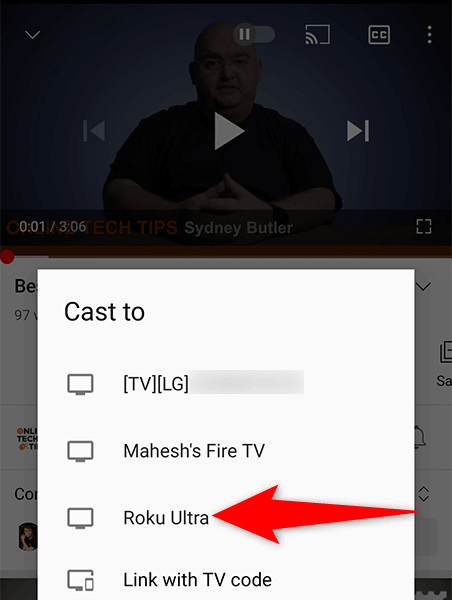
Videoclipul dvs. va fi redat pe ecranul conectat la Roku.
Deconectați-vă de la contul dvs. YouTube de pe Roku
Dacă doriți să utilizați YouTube pe Roku nesemnat, vă puteți deconecta de la contul YouTube.
Selectați numele contului în partea de sus a barei laterale din stânga pe YouTube.
Alegeți contul dvs. din meniul Conturi .
În panoul din dreapta, selectați Deconectați-vă .
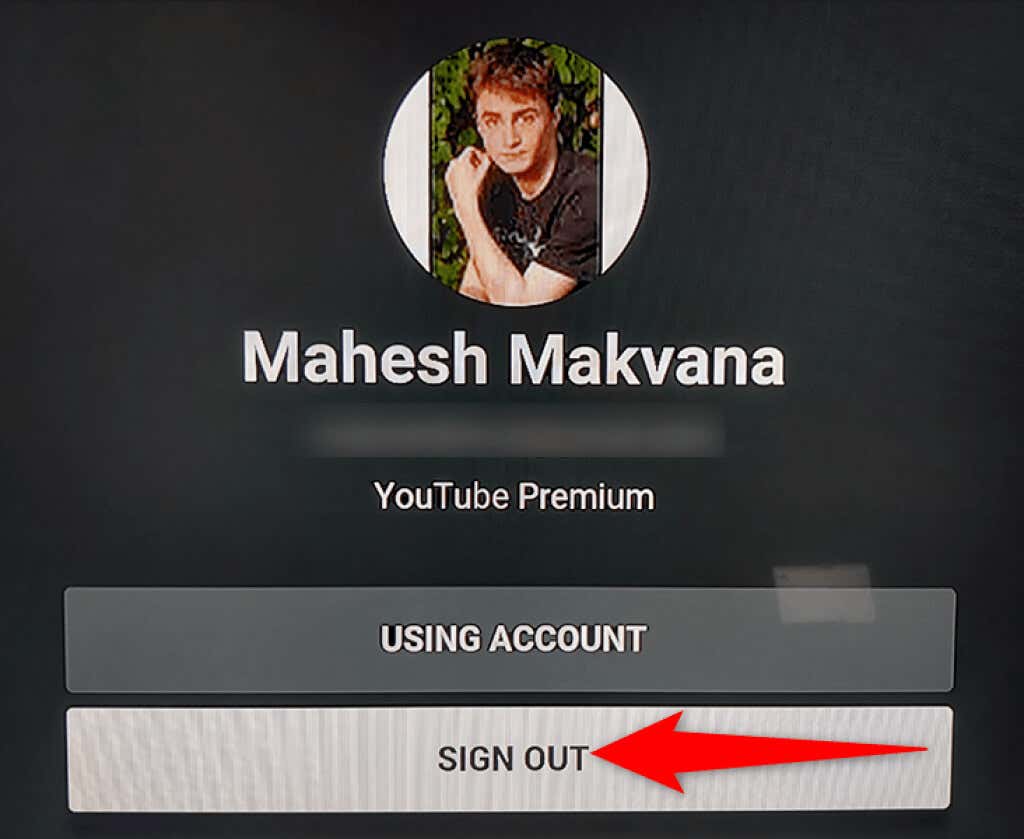
Pe Roku va apărea o solicitare. SelectațiDeconectați-vă în această solicitare pentru a continua.
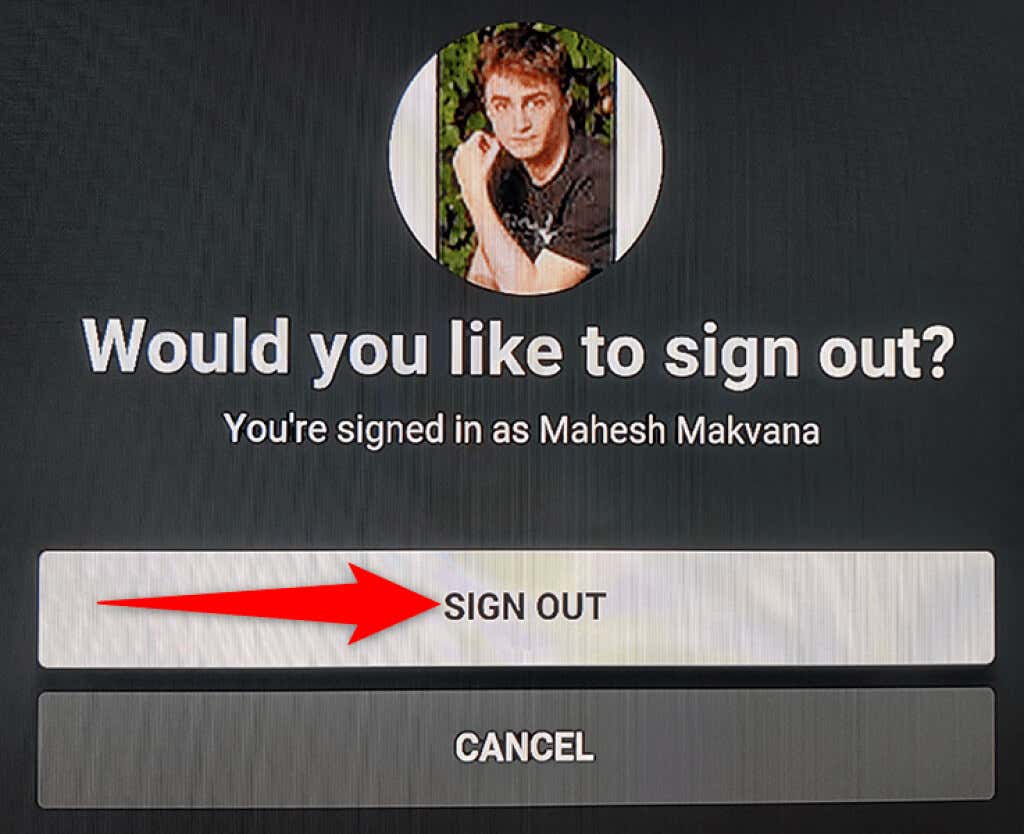
Eliminați YouTube din Roku
Dacă ați terminat cu YouTube și nu mai doriți să păstrați acest canal pe Roku, puteți elimina canalul după cum urmează.
Găsiți YouTube pe interfața principală a Roku.
Evidențiați YouTube folosind telecomanda Roku.
Apăsați butonul * (asterisc) de pe telecomanda Roku.
Selectați Eliminați canalul din meniul care se deschide.
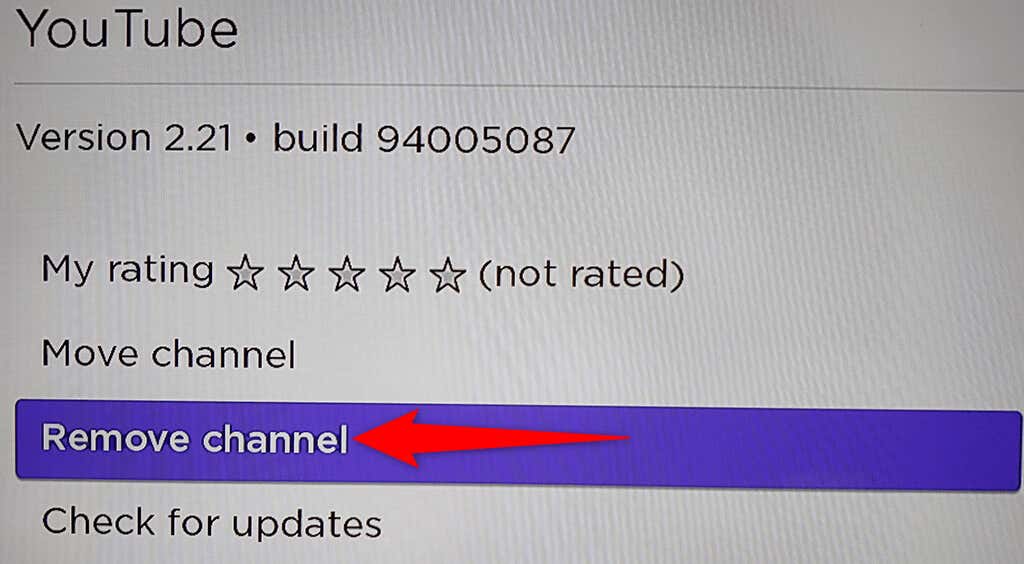
Alegeți Eliminați în solicitarea Confirmați eliminarea canalului .
.
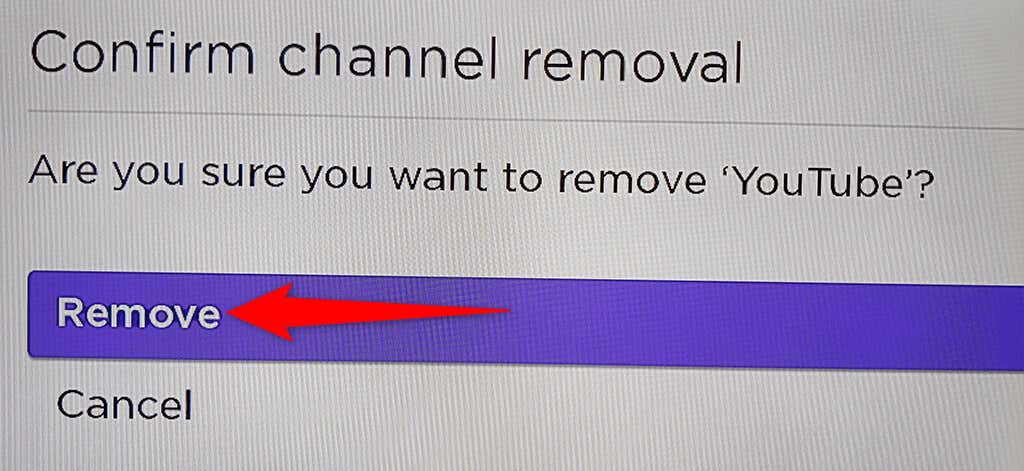
Și asta vă arată cum să aduceți site-ul dvs. video preferat la dispozitivul dvs. de streaming preferat. Sperăm că acest ghid vă va ajuta să vizionați filmele preferate, videoclipuri muzicale, videoclipuri cu jocuri și alt conținut YouTube pe ecranul conectat la Roku.
.
Postări asemănatoare: